您好,登錄后才能下訂單哦!
您好,登錄后才能下訂單哦!
本篇內容主要講解“VS2003調試的方法是什么”,感興趣的朋友不妨來看看。本文介紹的方法操作簡單快捷,實用性強。下面就讓小編來帶大家學習“VS2003調試的方法是什么”吧!
因為ASP.NET運行時,發出的HTTP請求經過IIS,然后由IIS再專訪給aspnet_wp.exe進行處理。所以如果aspnet_wp.exe失敗,則無法完成請求。這個問題應該是安裝了ASP.NET2.0才會出現的。
一、方法一。卸載.net framework2.0。問題可能是先安裝了ASP.NET2.0,然后再安裝VS.NET 2003(ASP.NET 1.1[Microsoft .NET Framework SDK v1.1])造成的。可以試一下先安裝VS.NET 2003,再安裝ASP.NET 2.0。
二、方法二。修改步驟如下:
1)在運行里輸入 inetmgr.exe 打開IIS管理器
2)在IIS的屬性里有一個ASP.NET選項
3)從下拉框里選擇使用ASP.NET1.1版本
參考下圖
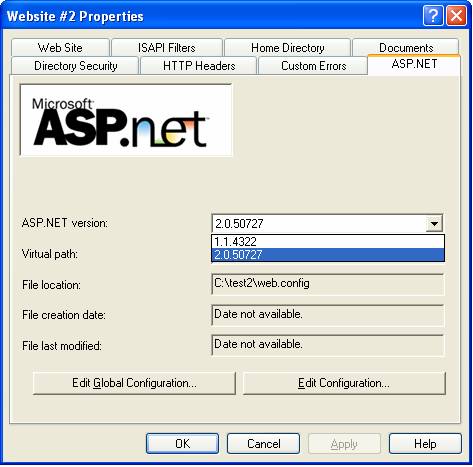
Visual Studio .NET已檢測到指定的Web服務器運行的不是ASP.NET 1.1 版問題的解決.
方案一
1。暫停IIS
2。C:\WINDOWS\Microsoft.NET\Framework\v1.1.4322下,運行 aspnet_regiis /i 重裝asp.net或從 Windows 的開始菜單,指向程序、Visual Studio .NET 2003、Visual Studio .NET 工具,然后選擇Visual Studio .NET 命令提示。在窗口打開后,鍵入 aspnet_regiis -i。
3。重新啟動IIS
方案二 如果方案一還不行
1 如果Web服務器使用了固定IP:確定你的“Internet信息服務”中使用的是“默認web站點”并且其屬***中的IP地址為“(全部未分配)”,而不是你己指定的ip地址。
2 可以修改“默認web站點”的名字,但不要刪除,一旦刪除,只要在新建的時候,名稱嚴格為“默認web站點”也可以恢復。
3 如果IE使用了代理的話,把 Bypass Proxy Server for local adresses 勾上。如果本身已經有個web站點,把它卸載掉,不用重新安裝vs.n
VS2003調試問題參考:
深度講解探討Visual Studio 2005使用及維
如何理解Visual Studio.NET 2003引導的作
詳解Visual Studio 2010 beta2中正確設置
具體分析的敘述Visual Studio.NET 2005網
新手與老手對于Visual Studio 2005組件的
Visual Studio .NET已檢測到指定的Web服務器運行的不是ASP.NET 1.1 版問題的解決.
方案一
1。暫停IIS
2。C:\WINDOWS\Microsoft.NET\Framework\v1.1.4322下,運行 aspnet_regiis /i 重裝asp.net或從 Windows 的開始菜單,指向程序、Visual Studio .NET 2003、Visual Studio .NET 工具,然后選擇Visual Studio .NET 命令提示。在窗口打開后,鍵入 aspnet_regiis -i。
3。重新啟動IIS
方案二 如果方案一還不行
1 如果Web服務器使用了固定IP:確定你的“Internet信息服務”中使用的是“默認web站點”并且其屬***中的IP地址為“(全部未分配)”,而不是你己指定的ip地址。
2 可以修改“默認web站點”的名字,但不要刪除,一旦刪除,只要在新建的時候,名稱嚴格為“默認web站點”也可以恢復。
3 如果IE使用了代理的話,把 Bypass Proxy Server for local adresses 勾上。如果本身已經有個web站點,把它卸載掉,不用重新安裝vs.n

VS2003調試問題提示錯誤:"無法在web服務器上啟用調試,您不具備調試此應用程序的權限"
到此,相信大家對“VS2003調試的方法是什么”有了更深的了解,不妨來實際操作一番吧!這里是億速云網站,更多相關內容可以進入相關頻道進行查詢,關注我們,繼續學習!
免責聲明:本站發布的內容(圖片、視頻和文字)以原創、轉載和分享為主,文章觀點不代表本網站立場,如果涉及侵權請聯系站長郵箱:is@yisu.com進行舉報,并提供相關證據,一經查實,將立刻刪除涉嫌侵權內容。